
コントローラーやPokemon GO Plusとしても使えるモンスターボールPlusにはポケモンを入れることもできちゃう
最終更新 [2018年11月27日]
この記事内には広告リンクが含まれています。
\\どうかフォローをお願いします…//
< この記事をシェア >
ポケモン「Let’s GOピカチュウ、イーブイ(ピカブイ)」のポケモンをモンスターボールPlusに入れて連れ出す方法です。

ポケモンレッツゴーピカチュウ&イーブイ(ピカブイ)と同時に発売されたモンスターボールPlus。
ピカブイをニンテンドースイッチでプレイする時にコントローラーとして使ったり、ポケモンGOでPokemon GO Plusとして使ったりすることができるアイテムです。
このモンスターボールPlusは、ピカブイの中のポケモンを入れて連れ出すこともできます。
モンスターボールPlusを持っている人は、ピカブイの中でゲットしたり、あいぼうにしているポケモンをゲームの外に連れ出すことができちゃいます。
この記事では、モンスターボールPlusの中にピカブイでゲットしたポケモンを入れて連れ出す方法を紹介します。
ピカブイでゲットしたポケモンをモンスターボールPlusに入れて連れ出す方法
ニンテンドースイッチでモンスターボールPlusをコントローラーとして使えるように設定
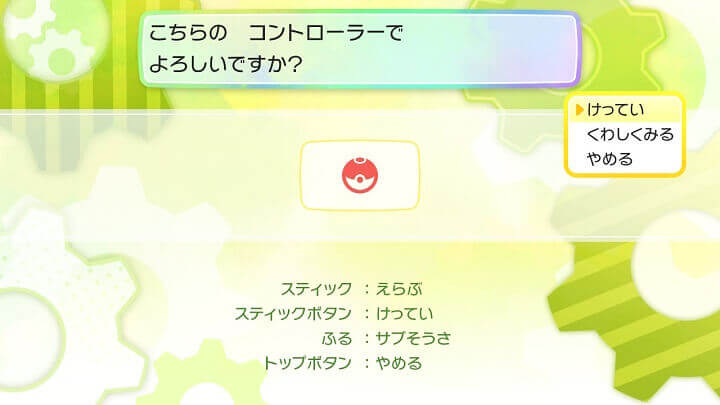
ピカブイ内のポケモンを連れ出したい場合は、モンスターボールPlusをニンテンドースイッチのコントローラーとして設定しておく必要があります。
モンスターボールPlusを使ってピカブイが操作できるようになっていればOKです。
モンスターボールPlusには最初からミュウが入っている。なのでミュウをピカブイで受け取って空にしておく必要あり
ミュウが取り出せるのは「つうしん」が選択できるようになった後

またモンスターボールPlusには、購入特典として最初からミュウが入っています。
モンスターボールPlusに入れることができるポケモンは1匹までなので、ミュウをピカブイで受け取って空にしておかないと他のポケモンを入れて連れ出すことはできません。
ミュウの受け取りは、ゲーム開始30分程度で「つうしん」が選択できる状態になっていれば行うことができます。
受け取り手順の詳細は↓の記事をどうぞ。
モンスターボールPlusにポケモンを入れる方法
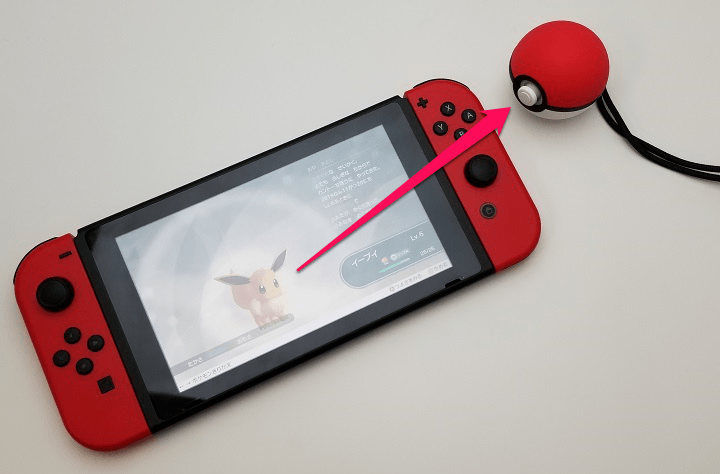
準備が整ったら、ピカブイ内のポケモンをモンスターボールPlusに入れて連れ出すことができます。
「レポート」から連れ出すことができます
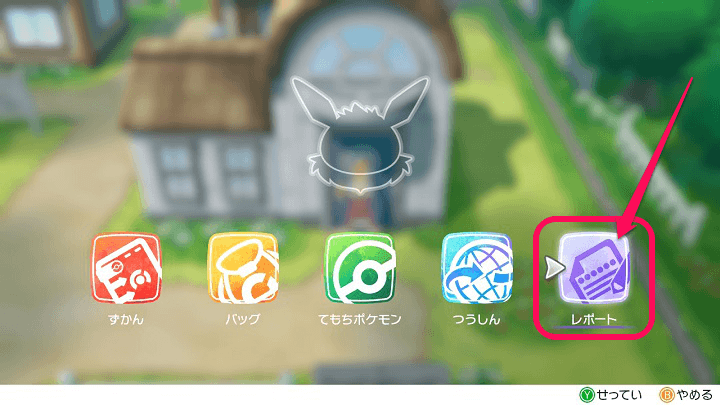
Xボタンを押して表示されるメニュー内の「レポート」を選択します。
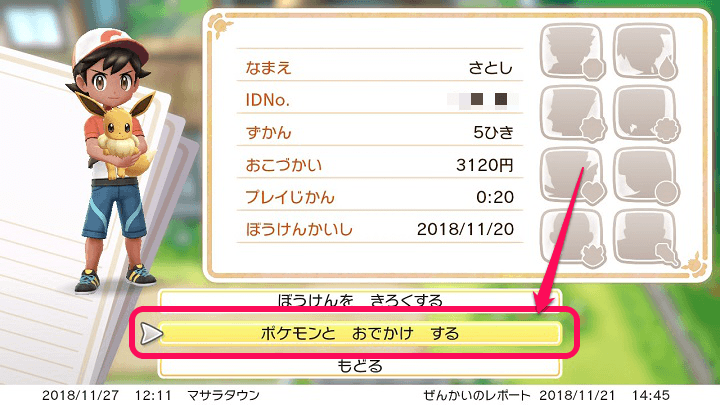
「ポケモンとおでかけする」を選択します。

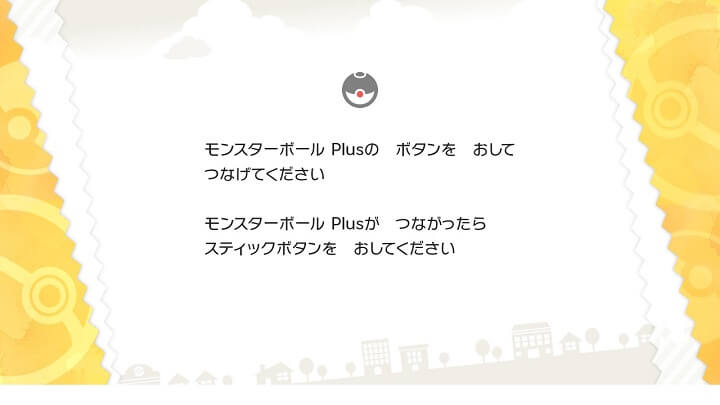
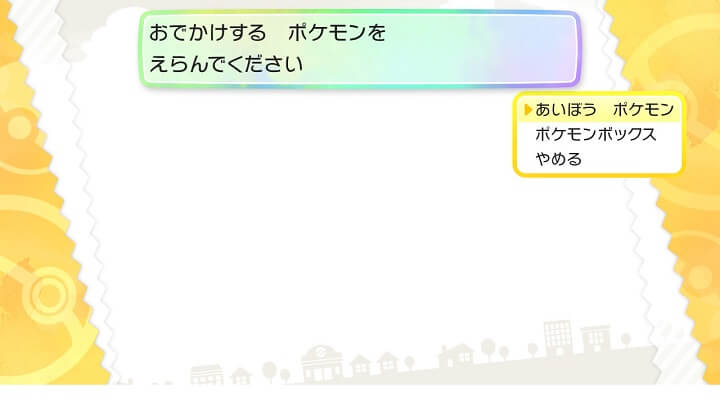
説明通りに進んでいき、モンスターボールPlusに入れるポケモンを「あいぼう」または「ポケモンボックス」から選択します。
今回は、あいぼうのイーブイを連れ出してみました。


選択したポケモンがモンスターボールに入るアニメーションがニンテンドースイッチ上で始まります。


モンスターボールPlusがブブッと震えて、ポケモンの声が聞こえたら完了です。
この状態になれば、ピカブイ内のポケモンがモンスターボールPlusに入っています。
あとは遊んだりできちゃいます。
モンスターボールPlusに入れて連れ出しているポケモンをピカブイに戻す、変更する方法
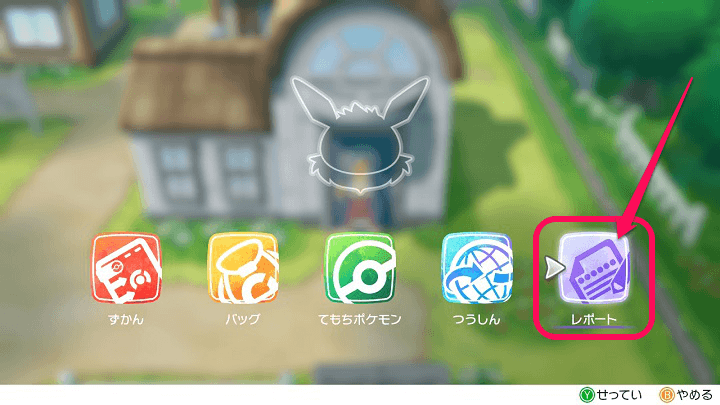
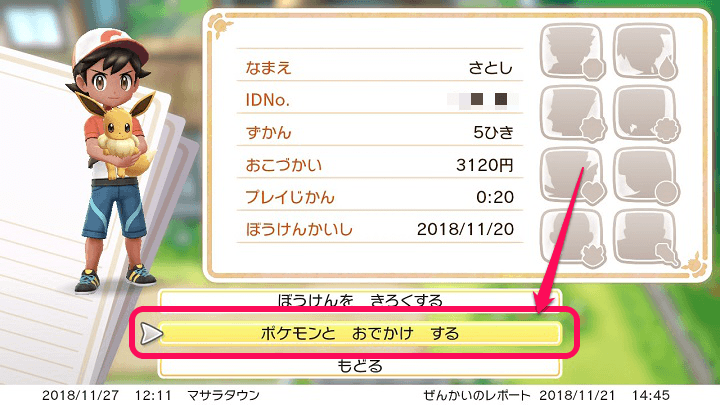
モンスターボールPlusからピカブイにポケモンを戻す、または連れ出すポケモンを変更する場合も同じ手順となります。
「Xボタンのメニュー > レポート > ポケモンとおでかけする」を選択します。
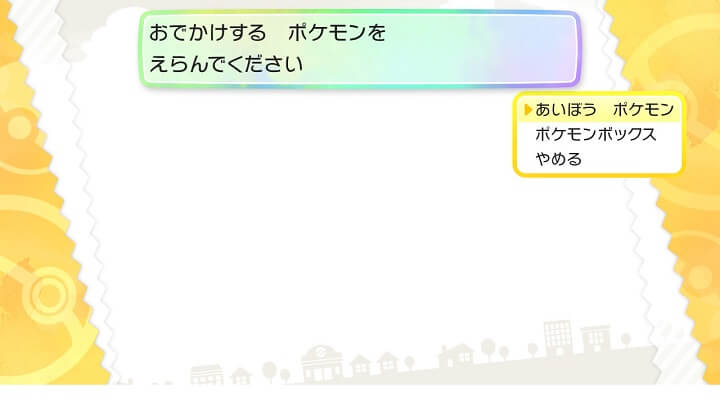
お出かけ中のポケモンを戻しますか?と表示されるので「はい」を選択すればOKです。
モンスターボールPlusはニンテンドースイッチのピカブイのコントローラーとして使う以外にも↑のようにポケモンを連れ出したり、ポケモンGOでPokemon GO Plusとして使ったりすることもできるアイテムです。
ポケモンGO、ピカブイをプレイするトレーナーの人だとお値段以上に楽しめるアイテムなので是非!
ただしポケモンの鳴き声などがすることもあるので、外出先に持っていくならマナーモードをオススメします。。
< この記事をシェア >
\\どうかフォローをお願いします…//
この【ピカブイ】モンスターボールPlusにポケモンを入れて連れ出す方法の最終更新日は2018年11月27日です。
記事の内容に変化やご指摘がありましたら問い合わせフォームまたはusedoorのTwitterまたはusedoorのFacebookページよりご連絡ください。

























